
- •«Технологии разработки программного обеспечения»
- •Оглавление
- •Введение
- •Анализ проблемы. Постановка задачи
- •Введение
- •Описание примера
- •Составление списка заинтересованных лиц
- •Анкетирование и проведение интервью
- •Список потребностей заинтересованных лиц
- •Задания
- •Контрольные вопросы
- •Моделирование объекта автоматизации
- •Введение
- •Введение в методологиюAris
- •Описание инструментаAris. Начало работы
- •Построение организационной модели
- •Построение диаграммы цепочек добавленного качества
- •ПостроениеeEpCмодели
- •Описание объектов автоматизации
- •Задания
- •Контрольные вопросы
- •Разработка модели вариантов использования и их спецификаций
- •Введение
- •Разработка модели вариантов использования
- •Модель вариантов использования
- •Построение модели вариантов использования
- •Спецификация вариантов использования
- •Основной поток
- •Альтернативные потоки
- •Специальные требования
- •Пример спецификации варианта использования
- •Алгоритм расчёта рейтингов
- •Задания
- •Пример написания раздела
- •Назначение документа
- •Наименование системы
- •Сведения о заказчике и исполнителе
- •Основания для выполнения работ, сроки и финансирование
- •Основные понятия, определения и сокращения
- •Актуальность разработки системы
- •Назначение и цели создания (развития) системы
- •Требования к содержимому раздела
- •Пример написания раздела
- •Характеристики объекта автоматизации
- •Требования к содержимому раздела
- •Пример написания раздела
- •Организация и планирование научно-исследовательской и инновационной деятельности
- •Исполнители научно-исследовательских работ
- •Учет и отчетность по научно-исследовательским работам
- •Требования к системе
- •Требования к содержимому раздела
- •Пример написания раздела
- •Требования к системе в целом
- •Требования к структуре и функционированию системы
- •Требования к численности и квалификации персонала
- •Требования к функциям (задачам)
- •Описание вариантов использования
- •Состав и содержание работ по созданию системы
- •Требования к содержимому раздела
- •Пример написания раздела
- •Порядок контроля и приемки системы
- •Требования к содержимому раздела
- •Пример написания раздела
- •Требования к составу и содержанию работ по подготовке объекта автоматизации к вводу системы в действие
- •Требования к содержимому раздела
- •Пример написания раздела
- •Создание служб необходимых для функционирования системы
- •Функциональные этапы внедрения системы
- •Требования к документированию
- •Требования к содержимому раздела
- •Пример написания раздела
- •Паспорт системы
- •Общее описание системы
- •Руководство администратора
- •Руководство пользователя
- •Регламент эксплуатации
- •Источники разработки
- •Правила оформления
- •Задание
- •Бизнес-логика
- •Объектно-реляционное отображение
- •Структура бд
- •Создание проекта вBorlandDeveloperStudio
- •Добавление нового модуля в проект
- •Создание классов с помощью диаграммыUml
- •Добавление полей
- •Добавление свойств
- •Добавление процедуры
- •Добавление функции
- •Создание отношений между классами
- •Ассоциация
- •Агрегация
- •Наследование
- •Пример создания классов
- •Создание классов и отношений между ними слоя объектно-реляционного отображения
- •Создание классов слоя бизнес-логики
- •Невизуальные компоненты интерфейса используемые в примере
- •TimageList
- •TActionManager
- •Визуальные компоненты используемые в примере
- •TBitBtn
- •TdbGrid
- •TcomboBox
- •TPageControl
- •Пример разработки интерфейса
- •Главная форма
- •Форма редактирования параметров студента
- •Форма редактирования книг
- •Форма отображения списка книг
- •Подключение классов
- •Сохранение проекта
- •Задание
- •Шаблоны проектирования
- •Шаблон InformationExpert(информационный эксперт)
- •Преимущества
- •Шаблон Creator(создатель)
- •Преимущества
- •Шаблон LowCoupling(слабое связывание)
- •Преимущества
- •Шаблон HighCohesion(высокое зацепление)
- •Преимущества
- •Шаблон Controller(контроллер)
- •Преимущества
- •Применение шаблонаInformationExpert
- •Применение шаблонаCreator
- •Использование шаблонаHighCohesion
- •Применение шаблонаController
- •Задание
- •Технология eco
- •Язык объектных ограничений ocl
- •Mdi-контейнеры
- •Создание простого mda-приложения
- •Основные этапы разработки приложения
- •Обзор возможностей Borland Developer Studio 2006 для разработки mda-приложения
- •Создание моделиUml
- •Создание бд и настройкаEcOкомпонент
- •Создание интерфейса
- •Связывание интерфейса с моделью
- •Создание логики наOcl
- •Задания
- •Контрольные вопросы
- •РазработкаMda-приложения с использованием машин состояний
- •Введение
- •Автоматы
- •Состояния
- •Подавтоматы
- •Диаграммы состояний
- •Создание mda-приложений с использованием машин состояний
- •Модификация модели uml
- •Создание машины состояний
- •Обновление базы данных
- •Модификация пользовательского интерфейса
- •Связывание интерфейса с моделью
- •Применение автоформ
- •Расширение пользовательского интерфейса
- •Задания
- •Контрольные вопросы
- •Расширенные возможности разработкиMda-приложений
- •СозданиеMda-приложения с расширенными возможностями
- •Модификация моделиUml
- •Программное добавление объекта
- •Программное удаление объекта
- •Программное редактирование объекта
- •Работа со справочником
- •Поиск объектов
- •Задания
- •Контрольные вопросы
- •Заключение
- •Библиографический список
Создание логики наOcl
Действия, которые выполняет дескриптор в программе, определяются значением свойства Expression. В это свойство вводится выражение языкаOCL, которое определяет схему создания объектов модели ЕСО.
Используем дескриптор ehChairдля обращения к экземплярам класса Кафедра. Введем в свойствоExpressionобъекта ehChairстрокуclChair.allinstances. Иначе это можно сделать с помощью редактораOCLвыражений. Введенное выражение задает доступ ко всем текущим экземплярам класса Кафедра в объектном пространстве. В таблице, показанной на форме в окне Проектировщика, сразу же отобразятся поля класса Кафедра (ChairHeadSNP,ChairSecrSNPиChairName) (в том числе поля родительского класса, если он имеется). Дескриптор ehChairстановится поставщиком данных нашей модели ЕСО для первой таблицы.
В качестве выражения OCLобъектаehLecturerвведем строкуself.roleLecturersв свойствоExpression. ЗдесьroleLecturers— это введенное нами при построении модели имя роли класса Преподаватель (clLecturer) в его ассоциативной связи с классом Кафедра (clChair). Это выражение определяет группу преподавателей, принадлежащих кафедре, которая выбрана в первой таблице. Дескриптор ehLecturerстановится поставщиком данных для второй таблицы (см. Рисунок 8 .59).
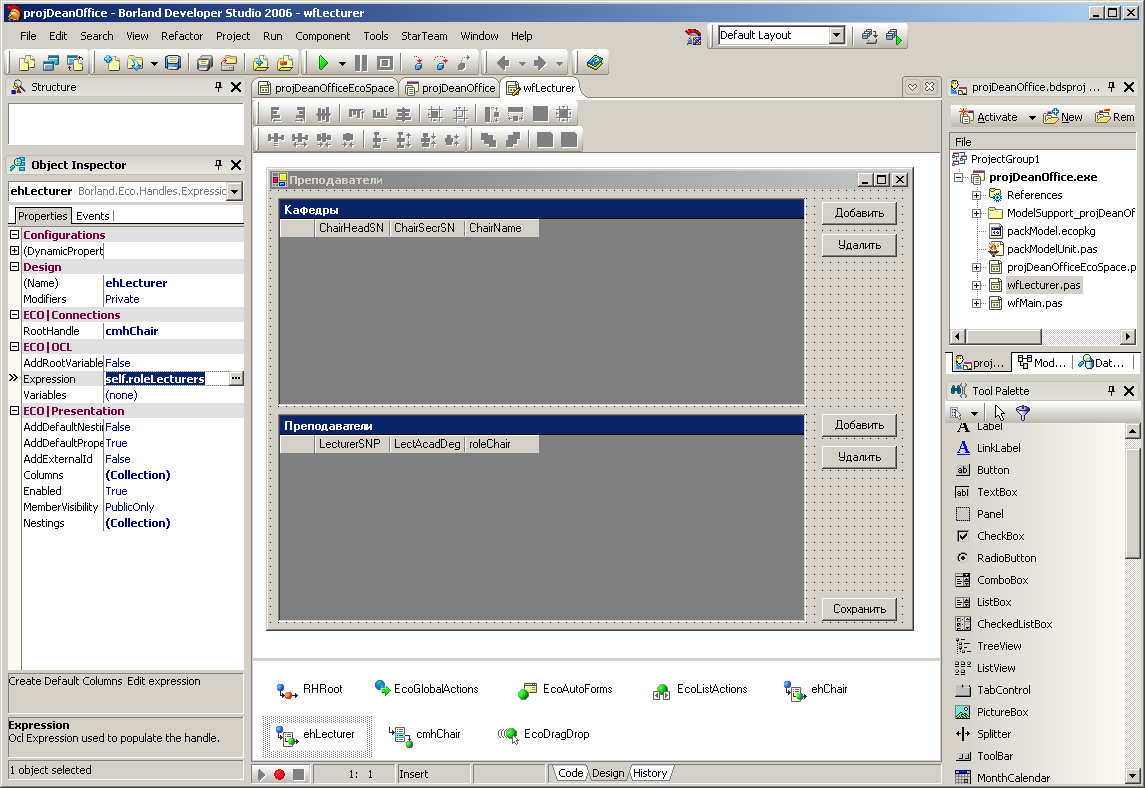
Рисунок 8.59 – НастройкаOCL-выражений для взаимосвязанных таблиц
Дадим заголовкам полей таблиц русскоязычные названия. Выберем на форме таблицу dgChair. Щелчком на кнопке с многоточием в строке свойстваTableStylesоткроем окно редактора коллекции стилей таблицы DataGridTableStyleCollectionEditor. Создадим новый стиль таблицы, нажав на кнопкуAdd(см. Рисунок 8 .60).
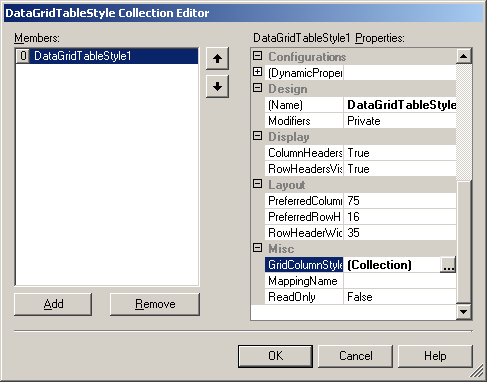
Рисунок 8.60 – Коллекция таблиц компонентаgdChair
Щелкнем по кнопке с многоточием в строке свойства GridColumnStyles. Откроется окно редактора стиля поля таблицы. Нажмем кнопкуAdd3 раза, так как нужно переименовать три поля (создать три стиля для имеющихся полей таблицы). Выберем свойствоHeaderTextпервого элемента коллекции и введем в него стоку Название кафедры. Затем в свойствеWidthустановим ширину поля – 150. И в свойствеMapingNameвыберемChairName. То есть первый столбец настраиваемой таблицы будет содержать информацию атрибутаChairNameкласса Кафедра (см. Рисунок 8 .61).
Теперь настроим оставшиеся два элемента коллекции. Эти столбцы будут называться ФИО зав кафедрой и ФИО секретаря кафедры. Нажмем кнопку ОК в обоих открытых окнах и убедимся, что поля таблицы получили новые названия.
По аналогии настроим стиль таблицы Преподаватели. В ней отобразим два поля: LecturerSNPиLectAcadDegree. Назовем их ФИО преподавателя и Ученая степень.
Запустим программу и убедимся, что при нажатии кнопки Добавить в таблице автоматически формируются новые строки, отражающие содержимое новых экземпляров класса из объектного пространства ЕСО. В них можно ввести нужные значения. Проверим корректное функционирование остальных настроенных операций над объектным пространством (см. Рисунок 8 .62).
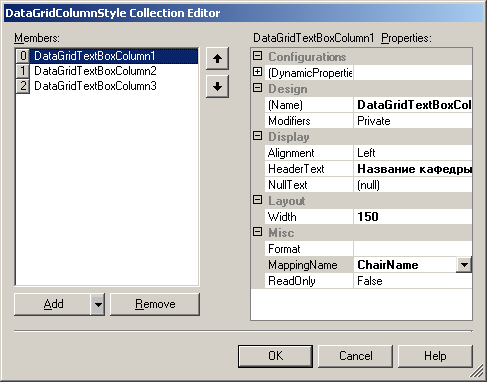
Рисунок 8.61 – Настройка элемента коллекции столбцов

Рисунок 8.62 – Работа с базой данных в режиме таблицы
